下面图老师小编要向大家介绍下ps如何合并图层,看起来复杂实则是简单的,掌握好技巧就OK,喜欢就赶紧收藏起来吧!
【 tulaoshi.com - PS 】
图老师 1、将需要合并的相片全部汇入Photoshop,我们这边选取三张图做合成。
(本文来源于图老师网站,更多请访问https://www.tulaoshi.com/ps/)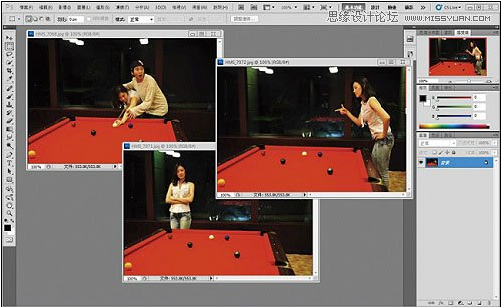
2、选择其中一张相片之后,按Ctrl+A全选影像范围,再按Ctrl+C予以复制,然后按下Ctrl+V贴到另一张要合成的相片上,如此一来,即可新增照片于图层。
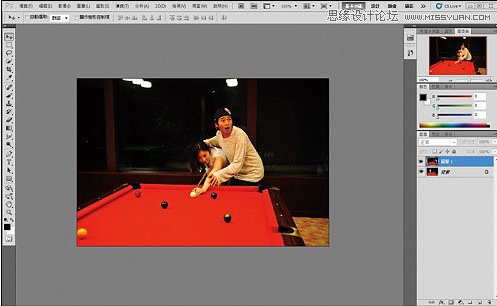
3、选择橡皮擦工具,在左上方点选笔刷,设定主要直径,视相片的尺寸来选择适合的粗细,而在硬度部分,数值越接近0%,合成的效果会越柔和。
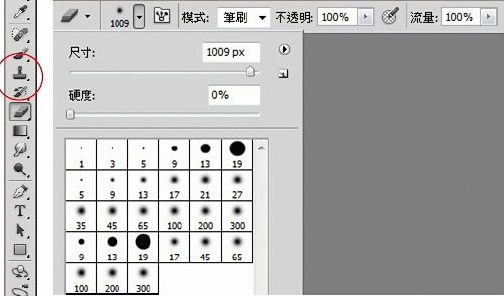
4、使用橡皮擦来擦拭,效果如同重复曝光的多重合成相片就完成了!然后将剩下的那一张也合成上去吧!
(本文来源于图老师网站,更多请访问https://www.tulaoshi.com/ps/)
5、合成完成之后,请同时按下Ctrl+Shift+E将图层合并,最后另存新档就大功告成啰。

来源:https://www.tulaoshi.com/n/20160405/2126156.html